Система Windows 10 може підтримувати кілька жорстких дисків. Деякі системи, залежно від материнської плати, можуть підтримувати внутрішній SSD і внутрішній жорсткий диск. Аналогічно, ви можете підключити кілька зовнішніх жорстких дисків (або SSD) до системи.
Жорсткий диск не складно налаштувати; він підключається через простий порт USB, він може працювати з портом USB 2.0 або USB 3.0, і це підключи і грай. Windows 10 автоматично зможе виявити його та встановити для нього потрібні драйвери.
Щоб отримати доступ до жорсткого диска, ви можете відкрити Провідник файлів, і він буде перерахований у розділі Цей комп’ютер. Ви можете копіювати та вставляти файли на нього так само легко, як і на внутрішній диск.
Другий жорсткий диск не виявлено в Windows 10
Жорсткий диск, незалежно від того, підключений він внутрішньо чи зовні, буде легко виявлено. Ви повинні почути звук нового обладнання, коли ви його підключите, і може знадобитися кілька секунд, поки буде встановлено драйвер для нього, але пристрій стане доступним майже відразу.

Якщо ваш другий жорсткий диск не було виявлено в Windows 10, спробуйте виправлення, наведені нижче.
1. Змініть порт USB і кабель
Однією з основних причин, чому жорсткий диск не виявляється, часто є кабель, який використовується для підключення його до системи. Змініть його та перевірте, чи виявлено диск.
Аналогічно, спробуйте підключити накопичувач до іншого порту USB. Ослаблений порт може бути причиною неправильного підключення периферійного пристрою або жорсткого диска.
Підключіть жорсткий диск безпосередньо до системи. Не використовуйте концентратор USB або подовжувач. Якщо у вас інша система, спробуйте підключити до неї диск і перевірте, чи вона виявлена.
2. Скануйте на наявність змін обладнання
Можливо, Windows 10 не виявила диск як нове обладнання. Якщо він не виявляє його як нове обладнання, він не зможе його підключити.
Відкрийте Диспетчер пристроїв.
Натисніть кнопку Сканувати зміни обладнання вгорі.
Windows 10 виявить жорсткий диск, і він повинен з’явитися в Провіднику файлів під цим комп’ютером.
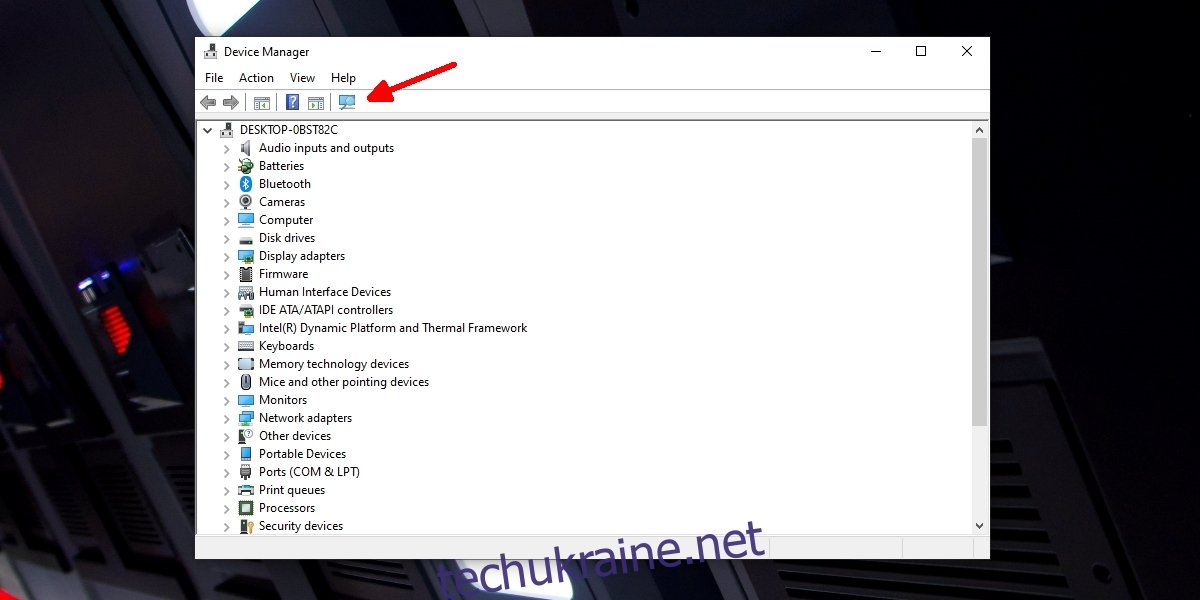
3. Встановіть власну програму/драйвери
Деякі жорсткі диски мають власні драйвери або програми. Відсутність їх може заблокувати виявлення диска. Перевірте, чи є драйвери або програма від виробника вашого жорсткого диска. Знову підключіть диск і перевірте, чи відображається він у Провіднику файлів.
4. Оновіть драйвери
Windows 10 може мати застарілі драйвери для вашого жорсткого диска. Їх оновлення може підключити диск до вашої системи.
Відкрийте Диспетчер пристроїв.
Розгорніть Диски.
Клацніть правою кнопкою миші додатковий диск і виберіть Оновити драйвер.
Знайдіть в Інтернеті драйвери та встановіть наявні.
Перезапустіть систему для повної міри.
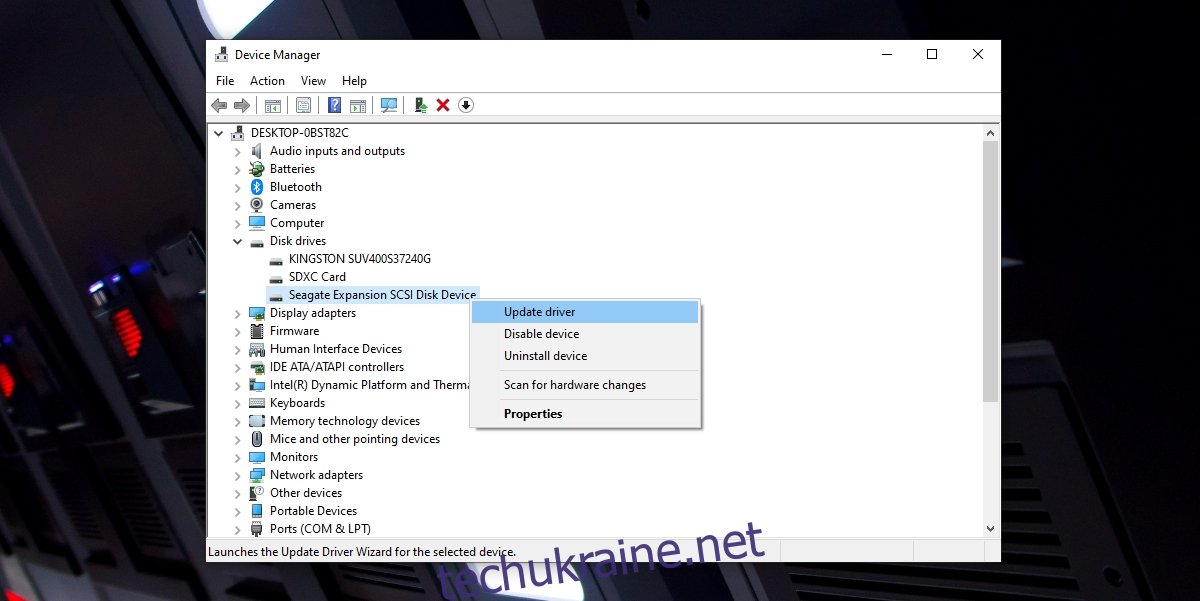
5. Змініть букву диска
Коли ви підключаєте жорсткий диск до системи, Windows 10 автоматично призначає йому літеру, необхідну для надання диску «адреси». Буква диска відіграє важливу роль у забезпеченні доступу до самого диска. Якщо ваш вторинний жорсткий диск не виявлено, спробуйте змінити букву диска.
Торкніться комбінації клавіш Win+R, щоб відкрити вікно виконання.
У вікні запуску введіть diskmgmt.msc і натисніть Enter.
Клацніть правою кнопкою миші диск і виберіть опцію Змінити букву диска та шляхи.
Виберіть нову літеру для призначення диску.
Натисніть «Далі», і диску буде призначена нова літера.
Доступ до диска з Провідника файлів.
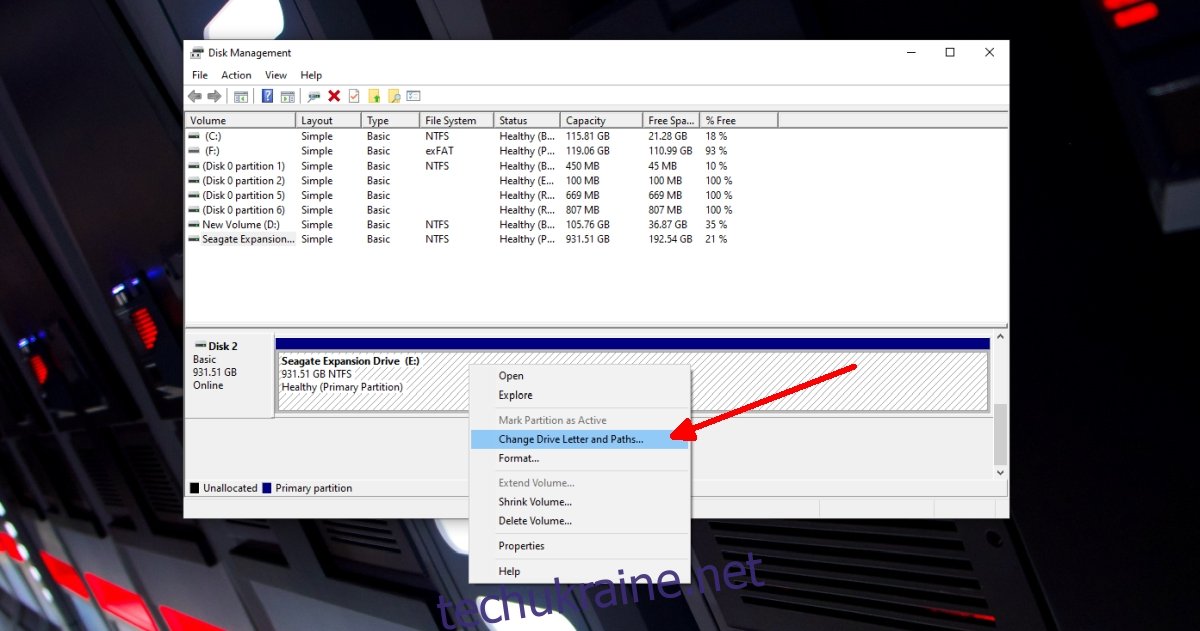
Висновок
Додатковий диск, за винятком фізичного пошкодження або пошкодження даних, буде виявлено з невеликою кількістю майстрів. Якщо ви підозрюєте, що диск був фізично пошкоджений, вам доведеться розглянути варіанти відновлення даних. Можливо, ви більше не зможете використовувати диск для зберігання файлів. Якщо дані були пошкоджені, ваш диск все ще можна використовувати, оскільки пошкодження даних не є синонімом пошкодження обладнання.

